Installazione Docte 2 su Windows 7 64 bit e superiori
Un mio amico geometra ha avuto enormi problemi nell’installazione docte 2 su Windows 7 64 bit tanto da arrendersi e chiamarmi.
Effettivamente ci ho sbattuto il muso anch’io, a dir la verità stavo quasi per mollare, quando la mia testardaggine ha preso il sopravvento fino ad aver trovato la soluzione per far funzionare questo benedetto programma. Io penso che i programmatori di questo software si dovrebbero un po’ vergognare.
La prima cosa da fare è scaricare il programma direttamente dal sito ufficiale: DOCTE
Una volta scaricato il programma, cliccate sopra il file appena scaricato con il tasto destro del mouse e nella finestra che si aprirà selezionate esegui come amministratore, poi OK e Avanti proseguite fino ad arrivare alla finestra dove troverete scritto di default questa stringa:
C:\Program Files (x86)\Docte 2.0
Vi consiglio di sostituirla con questa:
C:\Docte 2.0
Poi cliccare sul pulsante Avanti di nuovo Avanti mettete il segno di spunta nel quadratino crea un’icone sul desktop ancora una volta su Avanti e poi Installa e poi Fine.
Adesso viene il bello… avviato il programma, al PC del mio cliente si apriva in automatico il browser Internet Explorer con degli errori incomprensibili, ma facendo una procedura molto semplice il problema è magicamente svanito. Vediamo insieme come fare:
Soluzione problema installazione Docte 2 su Windows 7 64 bit e superiori
La primissima cosa da fare è trovare l’icona di Docte e cliccarci sopra con il tasto destro del mouse e nella finestra che si apre, selezionate la voce Proprietà nella parte in alto della finestra selezionate la voce Compatibilità e mettete il segno di spunta Esegui il programma in modalità per: e appena sotto di essa selezionate Windows 7 (questo lo fate solo se avete come sistema operativo superiore a Windows 7).
Altrimenti…
Provate a vedere se adesso funziona, ma se il problema persiste come è successo al mio amico geometra allora c’è l’ultima carta da giocarci… il Jolly!
Una volta che avete lanciato il programma e vi trovate su Internet Explorer andate in alto a destra su Strumenti o sulla ruota dentata
Ora cercate nella finestra la voce Opzioni Internet e nella parte in alto della finestra selezionate Avanzate e nella stessa finestra cliccate prima su Ripristina Impostazioni Avanzate e successivamente Reimposta.
Si aprirà una nuova finestra dove bisogna mettere il segno di spunta su Elimina impostazioni personali e cliccare in basso a destra su Reimposta e in fine cliccate su Chiudi.
Terminata la procedura chiudete Internet Explorer e avviate di nuovo il programma Docte e finalmente tutto funzionerà magicamente. Questa procedura è stata testata anche su Windows 10 a 64 bit e vi assicuro che funziona perfettamente anche su questo sistema operativo.
Adesso che sapete come risolvere i problemi d’installazione di Docte 2 sui Windows a 64 bit, ora non mi resta che augurarvi buona navigazione su SOSdoc e vi ricordo che un commento in basso è sempre molto gradito.



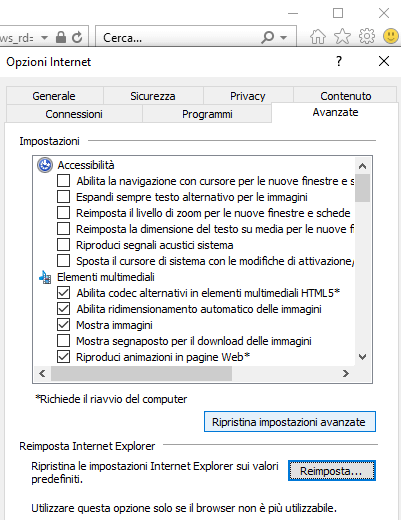
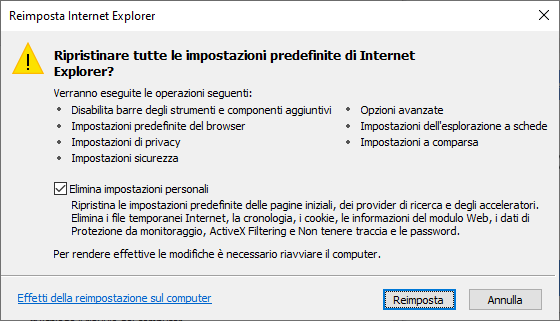
Grazie mille per il tuo aiuto, l’articolo è molto chiaro e porta a risolvere il problema facilmente.
Piero
Grazie, mi fa piacere che ti sono stato d’aiuto torna su SOSdoc quando vuoi.
Ottima procedura per la risoluzione del problema su Win 10 a 64 bit
Ormai Docte lo avevo installato nella cartella di default C:\Program Files (x86)\Docte 2.0 e lì l’ho lasciato. Ho impostato solo modalità compatibilità Win7 ed esegui come amministratore, oltre che la procedura di reimpostazione del browser.
Tutto funziona, grazie
Molto bene! Grazie per aver letto il mio articolo e aver lasciato un commento.
Complimenti , avevo rinunciato ed ero andato da un collega per fare il lavoro, poi ho avuto l’idea di interpellare il Web, e sei apparso tu, con la tua semplicità espositiva ho risolto il problema in un attimo.
Non perdo tempo a denigrare la sogei, quello è un caso patologico.
Mi fa piacere di averti risolto il problema, magari una donazione per un caffè l’avrei molto apprezzato. pazienza!
Io ho trovato un metodo alternativo più semplice.
Oltre alla modalità compatibilità, consiste nell’eseguire il programma di installazione in modalità amministratore.
Questa operazione andrà fatta due volte, la prima prima di eseguire il programma di installazione, impostando con il clic del tasto destro del mouse le impostazioni per la modalità compatibilità e l’esecuzione come amministratore, la seconda una volta installato il programma facendo clic con il tasto destro del mouse sull’icona creata sul desktop e impostando le stesse opzioni.
Su Windows 10 funziona benissimo. Io ho fatto l’aggiornamento da windows 7 a windows 10 e il programma funziona comunque, ma con un ma. Funziona solo con Internet explorer. Vedremo cosa succederà quando il suddetto browser verrà dismesso.
Alla prossima occasione lo proverò anch’io, grazie per la dritta.
Grazie mille. Il post risulta semplice spiegato passo passo ed efficace subito.
Gentilissimo a mettere a disposizione la soluzione.
Grazie ancora
Grazie
Scusate, ho installato docte su windows 7 seguendo le Votre istruzione e funziona; io ho il problema che mi parzializza il caricamento delle tariffe; cioè quando scarico il file tariffe provinciale mi carica le tariffe di descrione, tettoie, strade ecc..e non quelle dei terreni cioè seminativo, uliveto ecc…non so da cosa possa dipendere, grazie in anticipo.
Salve, al momento non la posso aiutare perché ho scritto questo articolo diversi mesi fa quando ho risolto il problema ad un mio cliente. Infatti scrivo i miei articoli proprio in base ai problemi che incontrano i miei clienti. I lettori del blog possono usufruire gratuitamente solo l’argomento specifico che ho trattato e risolto.
io ho windows 10 e non funziona. Piu precisamente me lo fa aprine ma nel momento che vado ad inserire la qualita’ alla particella mi SPUNTA: LA PAGINA NON RISPONDE, e si blocca il programma.
Premetto che qualche mese fa funzionava bene
Salve, per il momento ai miei clienti che hanno docte 2 questo problema non ancora si verifica, in caso mi capiterà il suo stesso problema scriverò qui la soluzione. Saluti.